Kuidas Facebookis küsitlust luua?

Kui otsite, kuidas luua Facebookis küsitlust, et saada inimeste arvamust, siis meilt leiate kõik lahendused alates sündmustest, messengerist kuni looni; saate Facebookis küsitluse luua.
Dubleerivatest fotodest on saanud uus probleem Android-seadmetes, kus meie telefonid on palju pilte täis. See hiljutine vihmasaju nähtus on tõusnud, kuna inimesed jagavad Facebooki ja WhatsAppi kaudu palju fotosid. Samuti on kõigil nutitelefonidel kõrgekvaliteedilised kaamerad, mis ulatuvad 48 MP-ni, mis teeb kõigist fotograafi. Oletame, et olete koormatud paljude piltidega, mis võtavad teie salvestusruumi . Sel juhul saate Androidis duplikaatfotosid kustutada, kasutades duplikaatfotode otsijat, näiteks Duplicate Photos Fixer Pro.
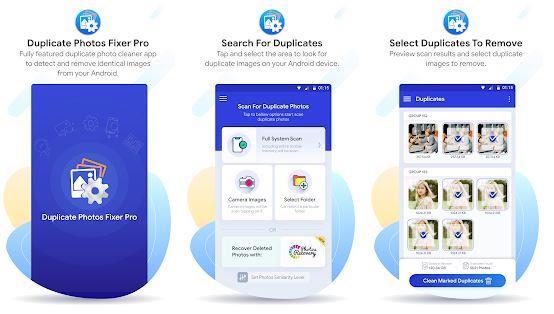
Duplikaatfotode tuvastamine ja nende käsitsi eemaldamine ei ole teostatav ülesanne. Põhjuseid, miks seda ei soovitata, on palju.
Manuaalne skannimine ei ole lahendus Androidi nutitelefonides dubleeritud fotode kustutamiseks, kuid mida saab teha dubleerivate ja korduvate piltide eemaldamiseks?
Vastus sellele küsimusele on dubleerivate fotode otsimise tarkvara (nt Duplicate Photos Fixer Pro) kasutamine, mis suudab teie arvutit teatud ajahetkel automaatselt skannida ning tuvastada kõik duplikaadid ja joondada need rühmadesse. Pildid märgitakse automaatselt, kuid valitud piltide kustutamiseks on vaja kasutaja sekkumist. Siin on, kuidas seda saab teha.
Androidi dubleerivate fotode konkreetsest kaustast kustutamise juhised
Duplicate Photos Fixer Pro Androidile on lihtsalt kasutatav intuitiivse liidesega tarkvara. See ei nõua ametlikku koolitust ega seansse, et keegi saaks oma nutitelefonist dubleeritud fotosid kustutada . Siin on sammud, mis selgitavad, kuidas seda teha.
1. samm: laadige rakendus alla ja installige Google Play poest või allolevalt lingilt:
2. samm: pärast installimist puudutage otsetee avamiseks.
3. samm: puudutage rakenduse esimesel ekraanil valikut Vali kaust.
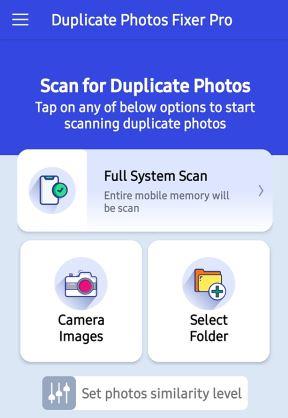
Samm 4: Järgmisena puudutage nuppu Otsi duplikaate ja navigeerige sisseehitatud failiuurijasse ja leidke kaust, mida soovite skannida.
Samm 5: puudutage seda kausta ja seejärel puudutage ekraani allosas valikut Vali kaust.
6. samm: algab duplikaatfoto tuvastamise protsess. Oodake mõnda aega, kuni leiate rühmapõhiselt korraldatud fotode loendi. Iga rühm kuvab kõik konkreetse pildi duplikaadid.
7. samm: duplikaatide kustutamiseks klõpsake ekraani allosas prügikasti sümbolil.
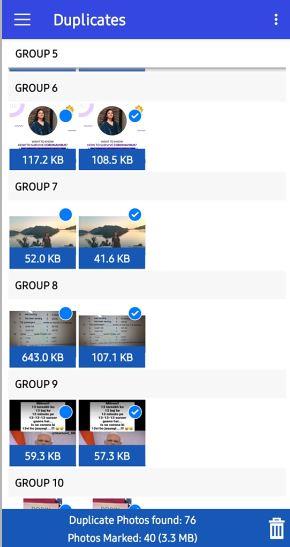
See kustutab kõik Androidi duplikaatfotod, kasutades duplikaatfotode otsimise rakendust, nagu Duplicate Photos Fixer Pro. Saate valida terve telefoni või lihtsalt valida konkreetse kausta ja vabaneda identsetest ja sarnastest piltidest. Kas teadsite, et saate Androidis vabaneda ka dubleerivatest kontaktidest ?
Viimane sõna selle kohta, kuidas Androidis konkreetsest kaustast dubleeritud fotosid kustutada?
Ülaltoodud meetod aitab teil Android-seadmetes dubleerivaid fotosid hõlpsalt kustutada. Protsess on kiire ja mugav ning vabastab koheselt salvestusruumi ; nagu ma varem mainisin, ei ole manuaalne valik kaalumist. Seda mammutülesannet on võimalik täita ainult duplikaatfotode otsimisrakenduse (nt Duplicate Photos Fixer Pro) kaudu.
Jälgi meid sotsiaalmeedias – Facebookis , Twitteris ja YouTube’is . Kui teil on küsimusi või ettepanekuid, andke meile teada allpool olevas kommentaaride jaotises. Soovime teiega lahenduse leidmiseks tagasi pöörduda. Postitame regulaarselt näpunäiteid ja nippe ning vastuseid tavalistele tehnoloogiaga seotud probleemidele.
Soovitatav lugemine:
Kuidas parimal võimalikul viisil Macis fotodelt duplikaate kustutada
Kuidas puhastada fotokogu dubleeriva fotopuhastustarkvaraga?
7 parimat dubleerivat fotopuhastusrakendust iPhone'i või iPadi 2020 jaoks
Kui otsite, kuidas luua Facebookis küsitlust, et saada inimeste arvamust, siis meilt leiate kõik lahendused alates sündmustest, messengerist kuni looni; saate Facebookis küsitluse luua.
Kas soovite aegunud pääsmeid kustutada ja Apple Walleti korda teha? Järgige selles artiklis, kuidas Apple Walletist üksusi eemaldada.
Olenemata sellest, kas olete täiskasvanud või noor, võite proovida neid värvimisrakendusi, et vallandada oma loovus ja rahustada meelt.
See õpetus näitab, kuidas lahendada probleem, kuna Apple iPhone'i või iPadi seade kuvab vales asukohas.
Vaadake, kuidas saate režiimi Mitte segada iPadis lubada ja hallata, et saaksite keskenduda sellele, mida tuleb teha. Siin on juhised, mida järgida.
Vaadake erinevaid viise, kuidas saate oma iPadi klaviatuuri suuremaks muuta ilma kolmanda osapoole rakenduseta. Vaadake ka, kuidas klaviatuur rakendusega muutub.
Kas seisate silmitsi sellega, et iTunes ei tuvasta oma Windows 11 arvutis iPhone'i või iPadi viga? Proovige neid tõestatud meetodeid probleemi koheseks lahendamiseks!
Kas tunnete, et teie iPad ei anna tööd kiiresti? Kas te ei saa uusimale iPadOS-ile üle minna? Siit leiate märgid, mis näitavad, et peate iPadi uuendama!
Kas otsite juhiseid, kuidas Excelis automaatset salvestamist sisse lülitada? Lugege seda juhendit automaatse salvestamise sisselülitamise kohta Excelis Macis, Windows 11-s ja iPadis.
Vaadake, kuidas saate Microsoft Edge'i paroole kontrolli all hoida ja takistada brauserit tulevasi paroole salvestamast.







